スペルチェックや文章校正の波線を選択して修正するには
スペルチェックと文章校正
最終更新日時:2023/04/03 16:37:48
[スペルチェックと文章校正]ダイアログボックスを表示させずに、スペルチェックや文章校正の波線箇所を右クリックしてその都度候補を選択して修正する方法について説明します。
はじめに
既定では、文章の揺れや「ら」や「い」抜きの箇所があったり、単語の綴りに誤りがある場合は下線や波線で表示されます。青色の下線は文法エラー、赤色の波線はスペルミスです。
それぞれ右クリックまたはcontrolキーを押しながらクリックすることで、候補が表示されます。
ショートカットメニューの候補より修正する
- 波線の箇所を右クリックまたはcontlolキーを押しながらクリックして、ショートカットメニューより候補を選択します。
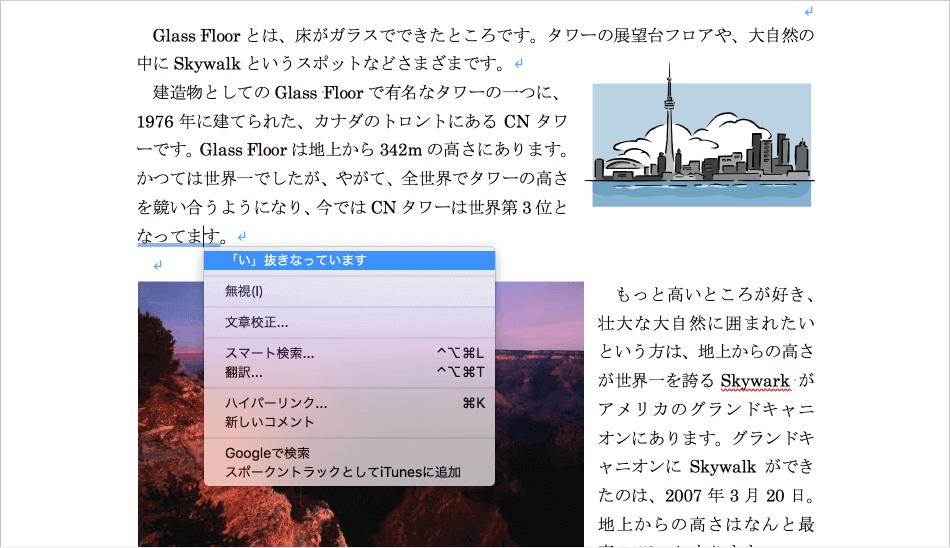
- 選択した箇所が修正されました。
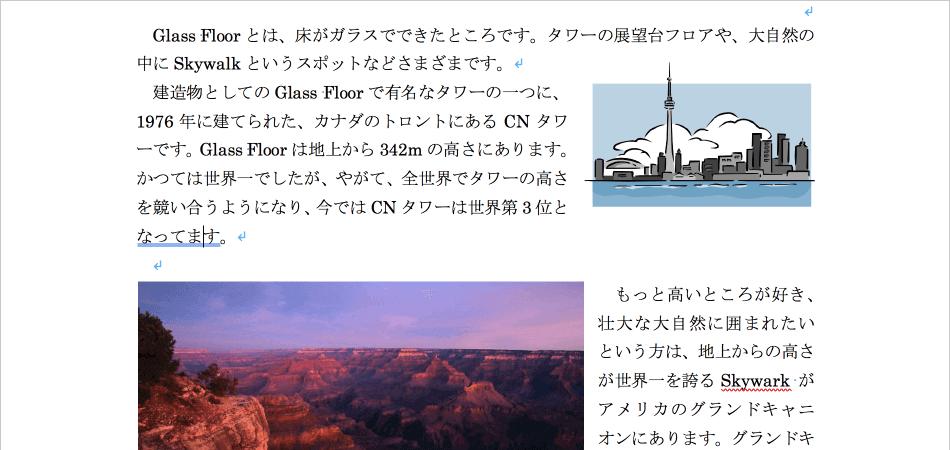
備考
もし、このままでいい、これが正しいという場合は[すべて無視]を選択すると波線が消えます。
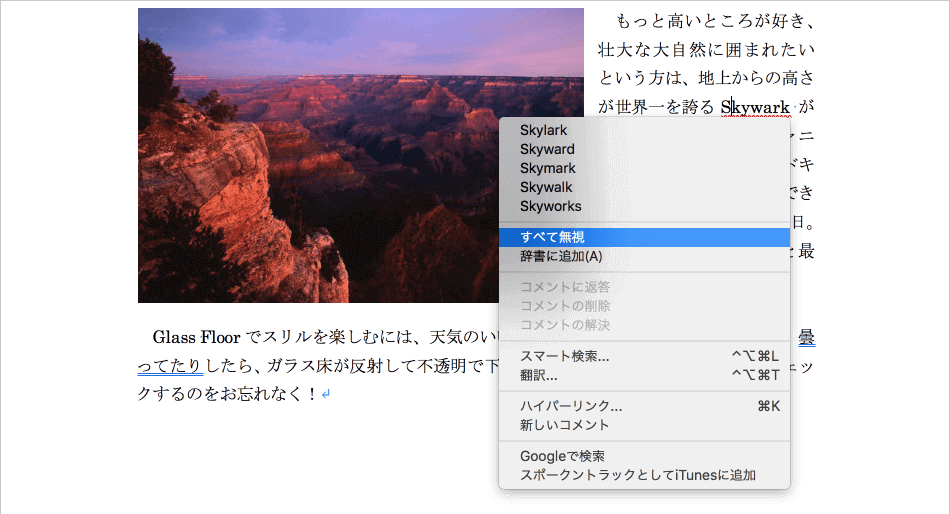

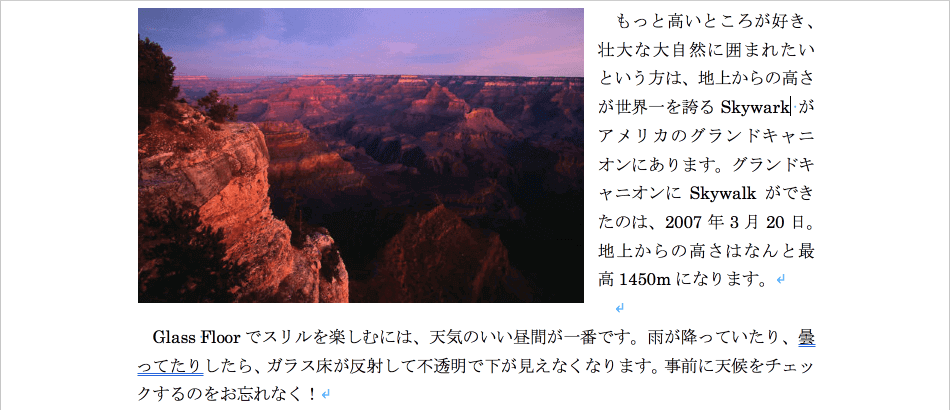
※執筆環境:Microsoft Word for Mac バージョン 16.15
スポンサーリンク
INDEX

